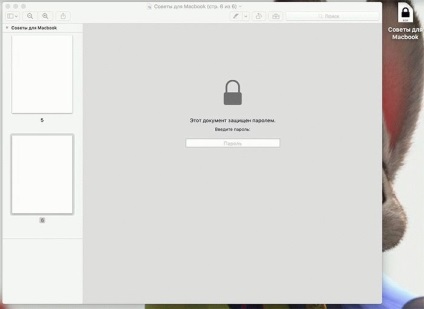Hogyan lehet gyorsan és egyszerűen dolgozni a fájlokat pdf MacBook - blog az online áruház
Automatikus működés PDF fájlokat OS X
Például már használják a cikket formátumban PDF «Tippek Macbook: 3 gyors és hasznos cselekvésre.” ahol megtalálja további funkciók a Macbook.
Átalakítás PDF fájlt JPEG kép
1. Menjen a „Programok» - «automatizált». megy a „File” - „Új” ikonra, majd kattintson a „Program”.
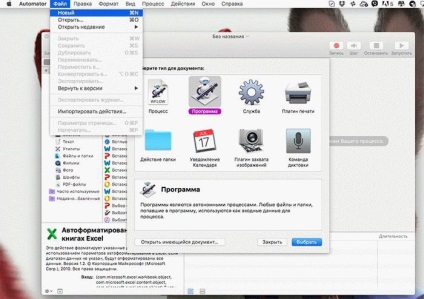
2. A menü „Options” a fő területe, át az első sorban „Ask kereső tárgyak” és a „Get Selected Finder elemek”, akkor a string „Process PDF-oldalak a képek” és a „Move Finder tételek”.
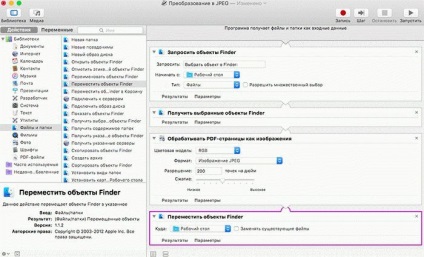
3. Válasszon ki egy mappát a későbbi képek, a billentyűparancsot Command + S és menteni a programot.
4. Aktiválja a programot, és válassza ki a kívánt PDF-fájlt. Ennek eredményeként minden oldalon a dokumentum alakítjuk JPEG képet.
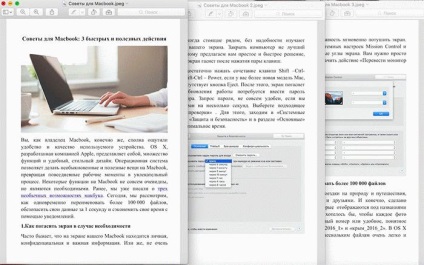
Program létrehozása alkalmazása vízjelet PDF oldalak fájl
Macbook hozzárendel egy vízjelet az összes oldalt a PDF dokumentum segítségével automatizált programok.
1. Indítsa Automator válassza ki az elemet a „File” - „Új” ikonra, és kattintson a „Programs”.
2. Húzza a főmenübe a sor: „Kérje Finder elemek”, „Get Selected Finder tárgyak» és «PDF-dokumentumokat a vízjelet.”
3. Válassza ki a kívánt fájlt a vízjel.
4. Transfer „Copy Finder tételek” sort a főmenüben. Mentsd meg a programot, azt aktiválja, és válassza ki a fájlt szerkesztésre.
Fontos! Hely Watermark az alapértelmezett, a bal alsó sarokban. Változtatni ezeket a beállításokat lehet a 3. lépésben.

Mi tesz egy jelszót a PDF fájl
A PDF formátum alkalmas a különböző célokra. Létrehozása prezentációk, könyvek, metodichek, diagramok vagy rajzok. A helyzetük eltérő. Ha azt szeretnénk, hogy korlátozza a hozzáférést bizonyos dokumentumok OS X védelmet nyújt a PDF-fájlok jelszóval beállítást, hogy szükség lesz minden egyes alkalommal, amikor megnyit egy fájlt.
1. Nyissa meg a PDF fájlt titkosítani kívánt, az alábbiak szerint: jobb klikk, és válassza ki a „Megnyitás ezzel” - „Default”.
2. „Fájl” válassza ki az elemet „Export PDF” a menüben.
3. A megjelenő párbeszédablakban kattintson a „Tovább”, és lehetővé teszik a választás „titkosítása”, amely egy jelszó megadását.
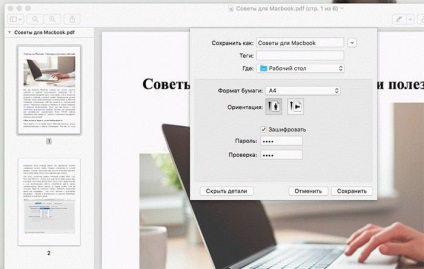
Ezután módosítsa a hivatkozott fájl, most egy lakattal. Amikor megpróbál megnyitni egy titkosított fájlt, a rendszer bekéri a jelszót és adja meg, amíg a tartalma a dokumentum el lesz rejtve.